Унікальний ідентифікатор пристрою (UDID) - це буквено-цифровий символ із 40 символів, який працює як механізм ідентифікації пристрою. Якщо ви розробник програми і хочете протестувати програму, вам буде запропоновано UDID. Тут ми пояснили три методи пошуку UDID для iPhone та iPad. Давайте перевіримо!
- Як знайти UDID iPhone або iPad без Mac
- Як знайти UDID iPhone без iTunes
- Отримайте UDID за допомогою Xcode
- Яка різниця між UDID та UUID?
Як знайти UDID iPhone або iPad без Mac
Цей метод працює на пристроях iPhone SE 2020, iPhone 11 Pro Max, iPhone X серії, iPhone 8 та більш ранніх пристроях.
- Відкрийте Safari на своєму пристрої iOS і перейдіть до ShowMyUDID.
- Тепер натисніть " Натисніть, щоб показати UDID".
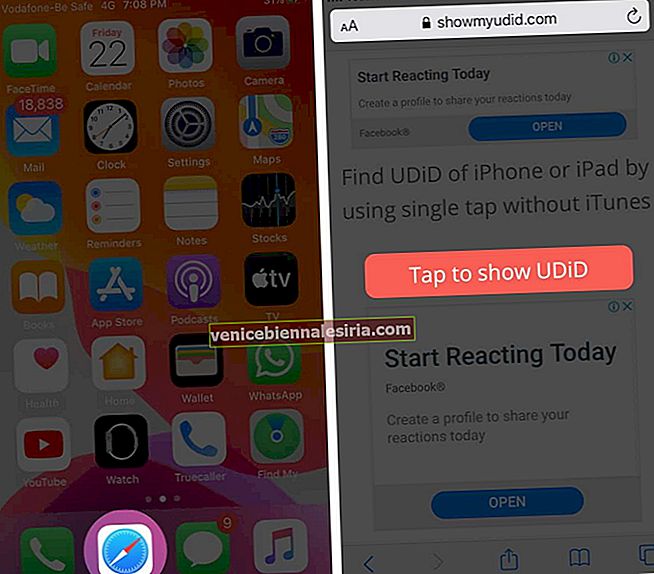
- Далі з’явиться спливаюче вікно із запитом: „Веб-сайт намагається завантажити профіль конфігурації. Ви хочете дозволити це? ' Натисніть Дозволити.
- Далі з’явиться ще одне спливаюче вікно, яке підтверджує завантаження профілю, і пропонуємо встановити його з програми Налаштування. Натисніть Закрити.
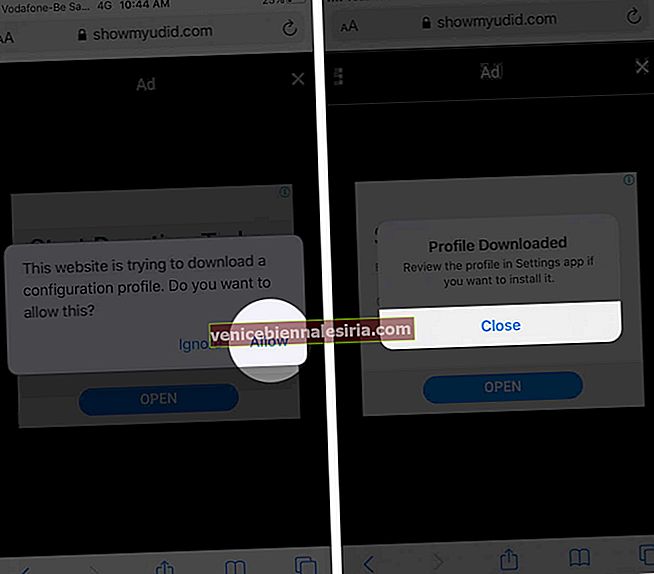
- Далі відкрийте на своєму пристрої програму « Налаштування», а потім натисніть опцію « Завантажений профіль» .
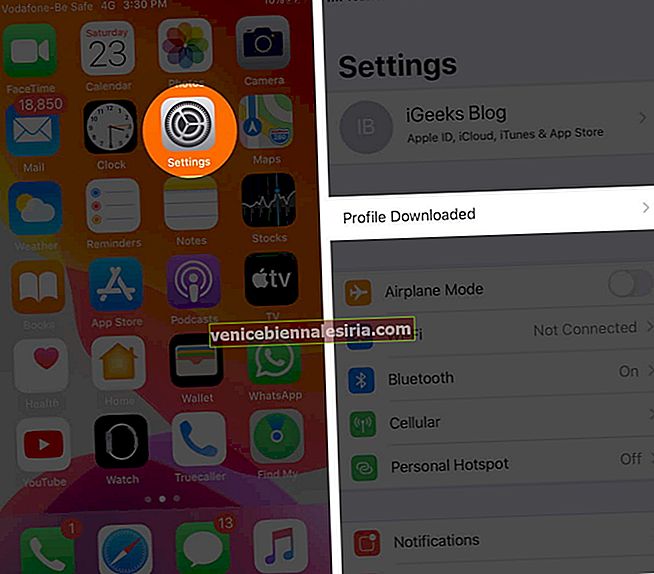
- Тепер натисніть Установити у верхньому правому куті. Вам потрібно буде пройти автентифікацію за допомогою пароля. Потім знову натисніть Установити .
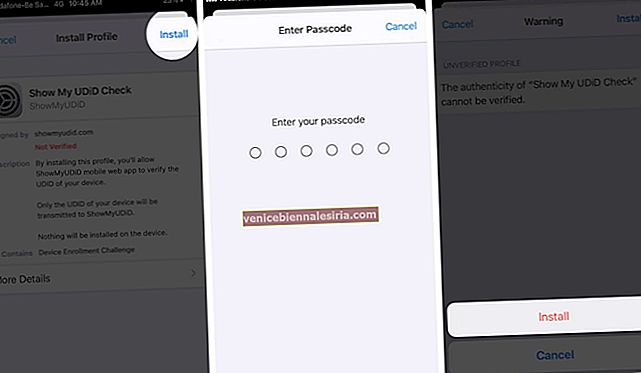
- Вас перенаправлять на сайт, де ви побачите UDID вашого пристрою iOS. (Він також відображатиме іншу інформацію, таку як IMEI, серійний номер тощо). Тепер ви можете скопіювати UDID та зберегти його у потрібному місці або надіслати по електронній пошті

Нарешті, тепер, коли ви знайшли UDID вашого пристрою iOS, видаліть профіль. Просто поверніться до програми Налаштування → Натисніть Завантажений профіль → Натисніть Видалити завантажений профіль.
Як знайти UDID iPhone без iTunes
У 2018 році Apple видалила можливість перевірки UDID в iTunes.
- По-перше, підключіть розблокований або заблокований iPhone до Mac
- Тепер натисніть на логотип Apple у верхньому правому куті та виберіть Про цей Mac.
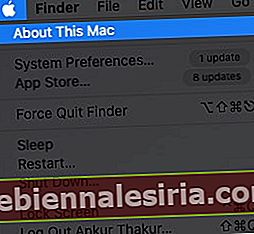
- Далі натисніть Системний звіт.
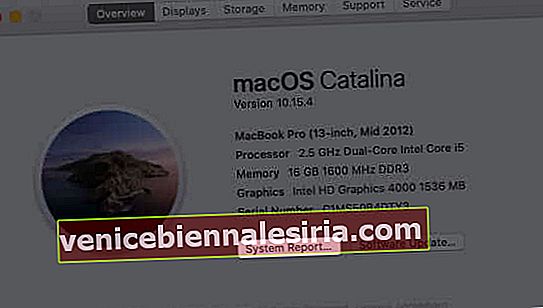
- У розділі Апаратне забезпечення натисніть USB.
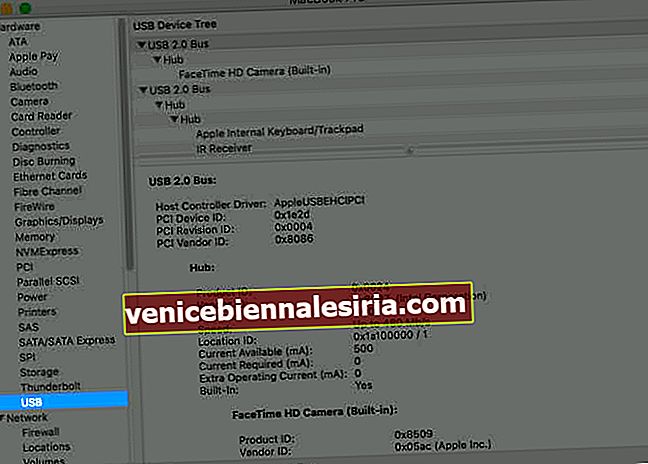
- Далі натисніть iPhone.
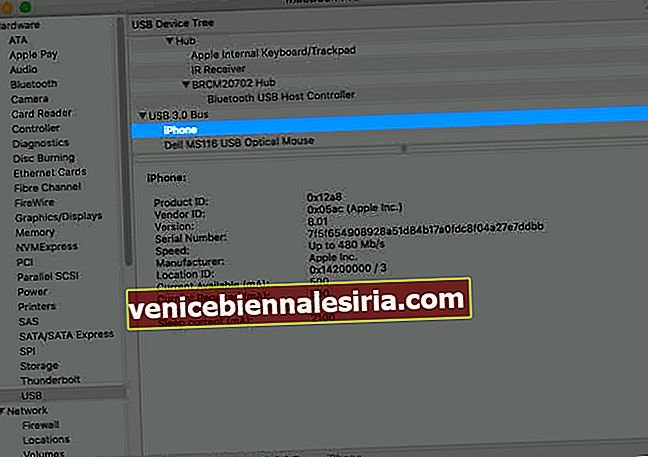
- Перевірте ярлик із серійним номером . Потрібно скопіювати номер, що знаходиться поруч, і вставити в примітку. Тепер вам слід додати - (дефіс) після 8-ї цифри.
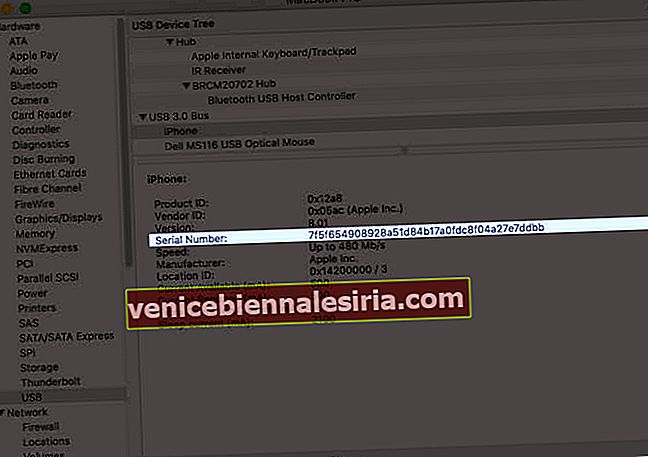
Скажімо, серійний номер виглядає так: 000011114567899. Коли ви включаєте дефіс, це буде: 00001111-4567899. Це UDID вашого iPhone.
Отримайте UDID за допомогою Xcode
Ось як отримати UDID будь-якого iPhone та iPad за допомогою Xcode. Xcode - це інструмент Apple для розробки програм для iOS, watchOS, macOS та tvOS.
- По-перше, завантажте Xcode, якщо ви цього ще не зробили. Це безкоштовно.
Примітка: Установка Xcode займає значний час. Отже, закінчуйте свою іншу роботу, поки вона встановлюється
- Тепер вам потрібно підключити iPhone до Mac за допомогою кабелю USB
- Далі відкрийте програму Xcode → Клацніть на Вікно та виберіть Пристрої та симулятори.
З іншого боку , ви можете просто ввести Command + Shift , + 2 ключа
- Далі переконайтеся, що вибрано вкладку Пристрої . Потім перевірте Ідентифікатор, який є UDID вашого iPhone
Тепер, коли у вас є посвідчення особи, скопіюйте його та використовуйте де завгодно.
Яка різниця між UDID та UUID?
Як зазначалося раніше, UDID - це унікальний 40 шістнадцяткових символів вашого пристрою. З іншого боку, UUID розшифровується як Універсально Унікальний Ідентифікатор, який використовується для кожного додатка. Він розпізнає програму, встановлену на вашому пристрої, і вона залишатиметься там, доки ви не видалите програму. Якщо будь-який користувач видалить програму зі свого пристрою iOS і завантажить програму знову, ідентифікатор буде іншим.
Отже, коротко, UDID - це унікальна ідентифікація вашого пристрою, а UUID - це унікальна ідентичність програми, якщо вона встановлена.
Це все, шановні!
Вихід із системи…
Ось як ви можете знайти UDID вашого iPhone та iPad. У 2013 році UDID привернув багато уваги ЗМІ, оскільки сторонні розробники додатків передавали цей ідентифікатор рекламним агентствам та маркетинговим компаніям. Apple показала своє невдоволення і направила ультиматум всім стороннім розробникам додатків, що якщо вони поділять UDID iPhone, Mac або Apple Watch, їх додатки не знайдуть місця в App Store.
ЧИТАТИ БІЛЬШЕ
- Який iPad я маю? Знайдіть модель та покоління iPad
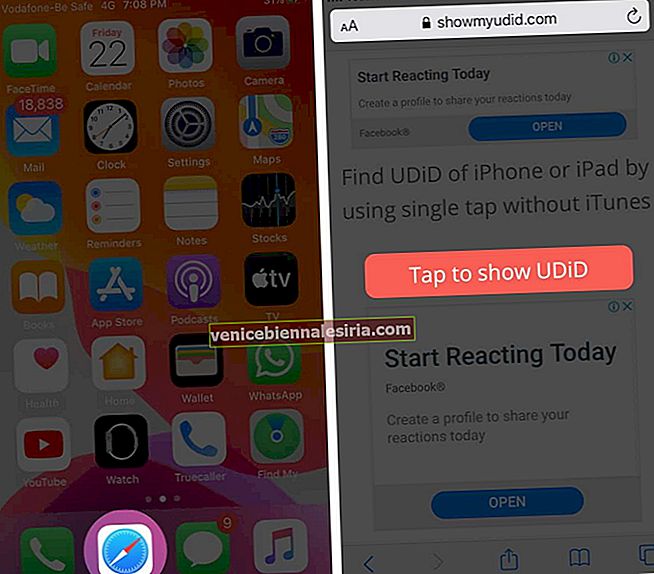
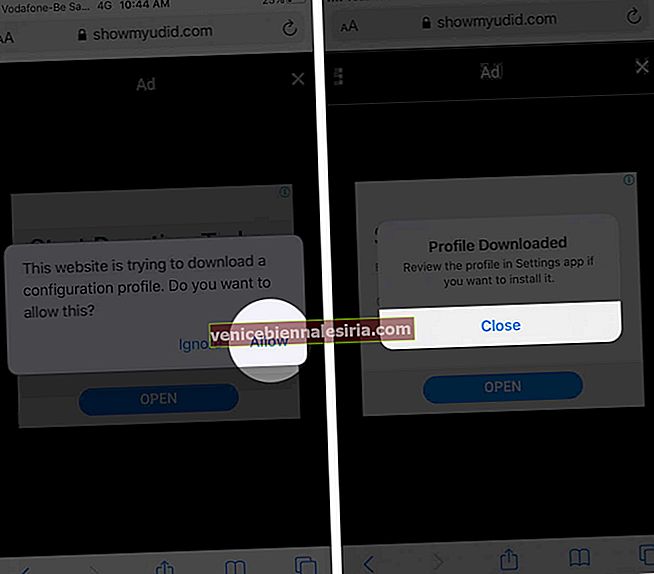
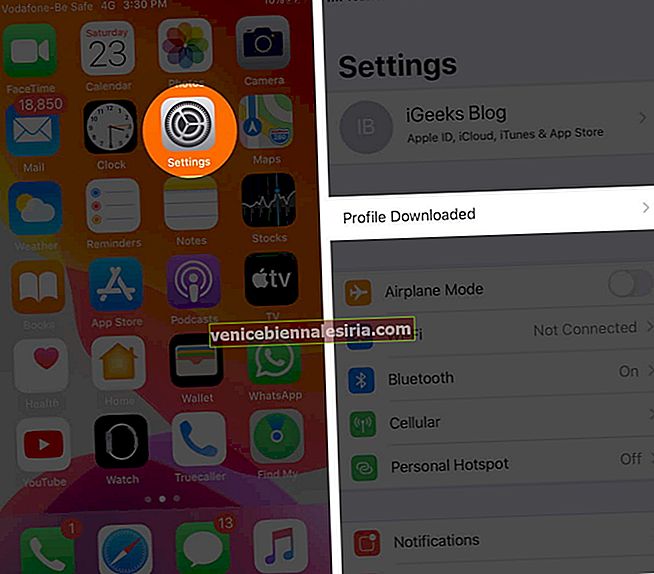
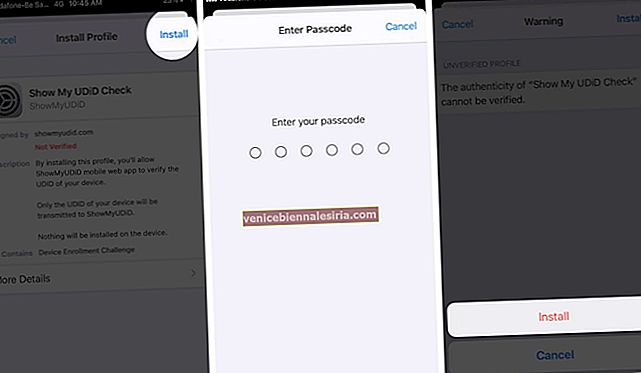
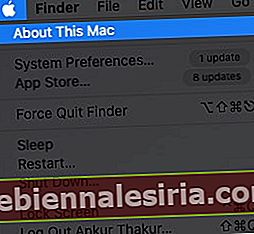
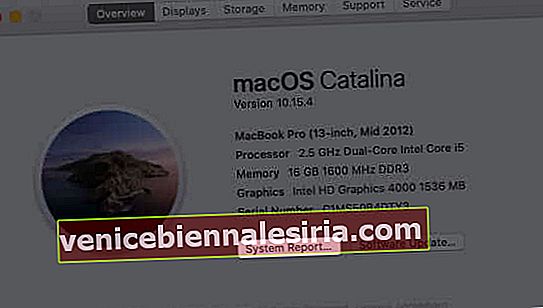
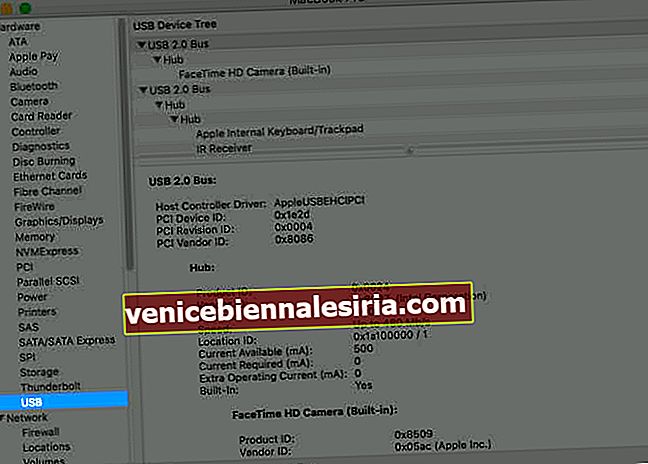
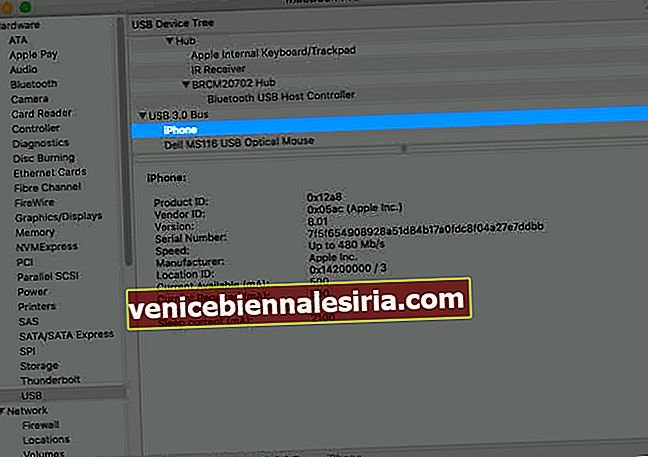
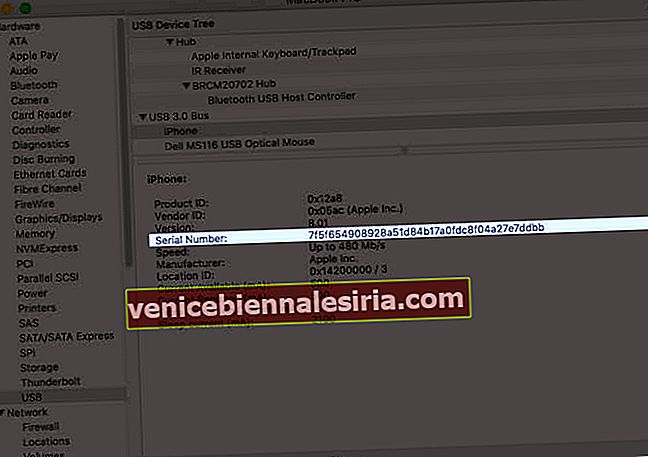









![Отримати прихований віджет LockScreen для погоди в iOS 12 на iPhone [інструкції]](https://pic.venicebiennalesiria.com/wp-content/uploads/blog/843/7ZX3RZNF0Kpic.jpg)